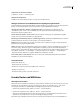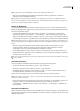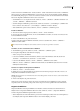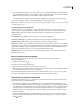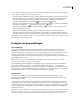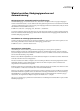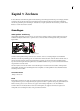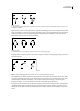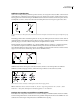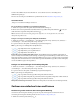Operation Manual
ILLUSTRATOR CS3
Benutzerhandbuch
54
Sie können die Grifflinien für jede Auswahl einzeln ein- oder ausblenden oder eine Voreinstellung für die
Grifflinienanzeige festlegen.
Ein Video über das Festlegen von Grifflinien und -punkten finden Sie unter www.adobe.com/go/vid0037_de.
Verwandte Themen
„Festlegen von Auswahlvoreinstellungen“ auf Seite 190
Ein- oder Ausblenden von Grifflinien bei ausgewählten Ankerpunkten
1 Wählen Sie die gewünschten Ankerpunkte mit dem Direktauswahl-Werkzeug aus.
2 Klicken Sie im Steuerungsbedienfeld auf „Griffe für mehrere ausgewählte Ankerpunkte einblenden“ > bzw. auf
„Griffe für mehrere ausgewählte Ankerpunkte ausblenden“ .
Hinweis: Sie können auch als Voreinstellung festlegen, dass Griffe immer ein- oder ausgeblendet sind, wenn mehrere
Ankerpunkte ausgewählt werden.
Festlegen von Anzeigevoreinstellungen für Griffpunkte und Grifflinien
1 Wählen Sie „Bearbeiten“ > „Voreinstellungen“ > „Auswahl & Ankerpunkt-Anzeige“ (Windows) bzw. „Illustrator“ >
„Voreinstellungen“ > „Auswahl & Ankerpunkt-Anzeige“ (Mac OS).
2 Legen Sie im Bereich „Ankerpunkt- und Griffanzeige“ folgende Einstellungen fest:
Griffe Legt die Anzeige von Griffendpunkten (Griffpunkten) fest:
• Zeigt Griffpunkte als kleine ausgefüllte Kreise an.
• Zeigt Griffpunkte als große ausgefüllte Kreise an.
• Zeigt Griffpunkte als offene Kreuze an.
Bei Auswahl von mehreren Ankerpunkten Griffe anzeigen Zeigt Grifflinien bei allen ausgewählten Ankerpunkten an,
wenn Sie ein Objekt mit dem Direktauswahl-Werkzeug oder dem Gruppenauswahl-Werkzeug auswählen. Wenn Sie diese
Option nicht auswählen, werden bei einem Ankerpunkt Grifflinien angezeigt, wenn es sich um den einzigen ausgewählten
AnkerpunktaufdiesemPfadhandeltoderwenndasBéziersegment für die Grifflinie ausgewählt ist und der Ankerpunkt,
von dem die Grifflinie ausgeht, nicht ausgewählt ist.
Festlegen von Voreinstellungen für die Ankerpunktgröße
1 Wählen Sie „Bearbeiten“ > „Voreinstellungen“ > „Auswahl & Ankerpunkt-Anzeige“ (Windows) bzw. „Illustrator“ >
„Voreinstellungen“ > „Auswahl & Ankerpunkt-Anzeige“ (Mac OS).
2 Legen Sie im Bereich „Ankerpunkt- und Griffanzeige“ folgende Einstellungen fest:
Anker Legt die Anzeige der Ankerpunkte fest:
• Zeigt ausgewählte und nicht ausgewählte Ankerpunkte als kleine Punkte an.
• Zeigt ausgewählte Ankerpunkte als große Punkte und nicht ausgewählte Ankerpunkte als kleine Punkte an.
• Zeigt ausgewählte und nicht ausgewählte Ankerpunkte als kleine Punkte an.
Ankerpunkte unter Mauszeiger hervorheben Markiert den Ankerpunkt, der sich direkt unter dem Mauszeiger befindet.
Zeichnen von einfachen Linien und Formen
Zeichnen von geraden Linien mit dem Liniensegment-Werkzeug
Verwenden Sie das Liniensegment-Werkzeug, um jeweils ein gerades Liniensegment zu zeichnen. Ein Video zur
Verwendung des Liniensegment-Werkzeugs finden Sie unter www.adobe.com/go/vid0036_de.
1 Wählen Sie das Liniensegment-Werkzeug aus.